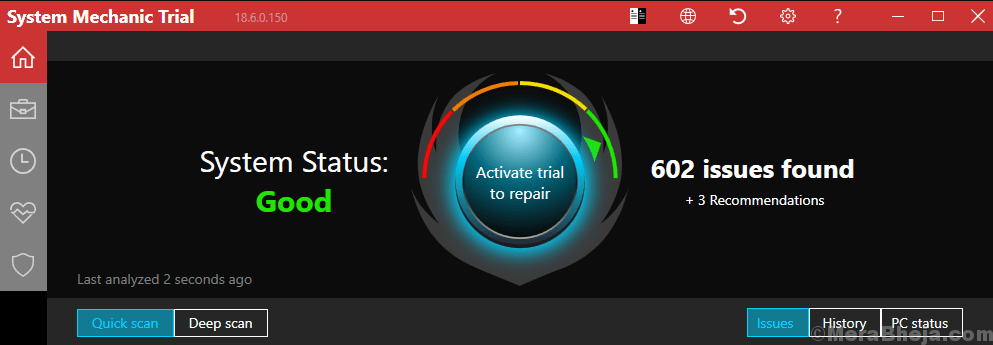एक ही समय में दो मॉनिटर का उपयोग करने में सक्षम होना बहुत अच्छा है। यह न केवल आपके विंडोज डेस्कटॉप व्यू का विस्तार करता है बल्कि आपके लिए बहुत से कार्यों को आसान बनाता है। चाहे आप आईटी में हों, एनिमेशन में हों, या किसी अन्य क्षेत्र में हों, डुअल मॉनिटर सेटअप पेशेवरों के लिए बेहद मददगार है।
यह सेटअप आपको पूर्ण स्क्रीन में एक ही समय में विभिन्न प्रोग्रामों के साथ काम करने में मदद करता है। यह उन लोगों के लिए एक दूसरे से जुड़े दो वीडियो डिस्प्ले की तरह है जो एक विस्तारित दृश्य चाहते हैं। हालाँकि, नकारात्मक पक्ष यह है कि एक से अधिक मॉनिटर सेटअप को कॉन्फ़िगर करने के लिए कई सेटिंग्स नहीं हैं। एक और नकारात्मक पहलू यह है कि दूसरे दृश्य प्रदर्शन पर विंडोज 7 में कोई टास्कबार नहीं है। वास्तव में, आपको कई कार्यों के साथ काफी संघर्ष करना पड़ता है जैसे एक एप्लिकेशन को एक मॉनीटर से दूसरे मॉनीटर पर ले जाना, दोनों डिस्प्ले में एप्लिकेशन को खींचने में कठिनाई आदि।
तो, आप इन स्थितियों से कैसे निपटते हैं? इन चुनौतियों पर काबू पाने का सबसे अच्छा तरीका है कि विंडोज पर डुअल-मॉनिटर सॉफ्टवेयर का उपयोग किया जाए। वे कई तरह से आपकी मदद करते हैं जैसे सभी जोड़े गए डिस्प्ले में टास्कबार को खींचना, अतिरिक्त टाइटल बार विकल्प सम्मिलित करना, और बहुत कुछ।
यहां कुछ बेहतरीन डुअल मॉनिटर टूल की एक त्वरित सूची दी गई है जो न केवल अतिरिक्त सुविधाएँ प्रदान करते हैं, बल्कि पॉकेट-फ्रेंडली भी हो सकते हैं।
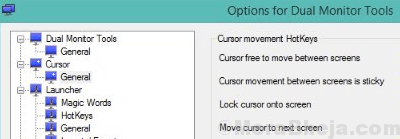
जैसा कि नाम से पता चलता है, डुअल मॉनिटर टूल्स श्रेणी में सबसे अच्छे सॉफ्टवेयर में से एक है। इसमें हॉटकी हैं जो आपको विंडोज़ को एक मॉनिटर से दूसरे मॉनीटर पर ले जाने में मदद करती हैं। यह मॉनिटर के बीच माउस/कर्सर की गति को भी सीमित करता है और वॉलपेपर डिज़ाइनर और चेंजर, स्क्रीन रिकॉर्डिंग टूल और एप्लिकेशन लॉन्चर जैसी अन्य सुविधाओं से सुसज्जित है।
जबकि यह आपको विभिन्न मॉनीटरों के बीच विंडोज़ को तेज़ी से स्थानांतरित करने देता है, यह कर्सर को मॉनीटर पर भी ठीक करता है। वैकल्पिक रूप से, यह मॉनिटर के बीच कर्सर की गति को भी सीमित कर सकता है। इसके अतिरिक्त, यह मुख्य डिस्प्ले से छवियों को भी कैप्चर कर सकता है और कनेक्टेड डिस्प्ले पर प्रोजेक्ट कर सकता है। यह एक विशिष्ट डिस्प्ले पर शुरू करने के लिए एप्लिकेशन को भी धक्का दे सकता है।
इससे ज्यादा और क्या? यह आपको प्रत्येक डिस्प्ले पर अलग-अलग छवियों के साथ अनुकूलित वॉलपेपर बनाने में भी मदद करता है। वैकल्पिक रूप से, आप वर्तमान वॉलपेपर को द्वितीयक मॉनीटर पर भी बढ़ा सकते हैं। बार-बार वॉलपेपर बदलने का विकल्प, और विंडोज एक्सपी और विस्टा उपयोगकर्ताओं के लिए नई हॉटकी का एक गुच्छा, इसकी कुछ अन्य प्रमुख विशेषताएं हैं।
मूल्य: मुक्त और खुला स्रोत
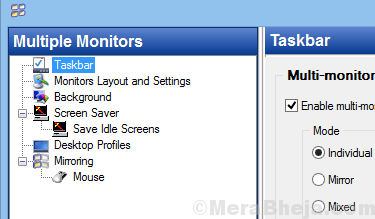
यह सॉफ्टवेयर उन लोगों के लिए एकदम सही है जो कई मॉनिटर और विंडोज ओएस पर काम कर रहे हैं। यह विंडोज यूजर इंटरफेस को बेहतर बनाने पर ध्यान केंद्रित करता है क्योंकि आप एक ही समय में अलग-अलग मॉनिटर पर काम करते हैं। यह सॉफ्टवेयर सभी आवश्यक कार्यों जैसे स्टार्ट मेन्यू, सिस्टम ट्रे, टास्कबार, और सभी लिंक्ड मॉनिटर पर कई वीडीयू के लिए टास्क स्विचर से लैस है।
प्रोग्राम विंडोज़ को वीडीयू के बीच तेजी से, मैन्युअल रूप से या स्वचालित रूप से स्थानांतरित करने में सक्षम है। इसके अलावा, यह मल्टी-मॉनिटर मोड के लिए व्यक्तिगत वॉलपेपर और स्क्रीन सेवर भी प्रदान करता है जो डेस्कटॉप की समग्र अपील को जोड़ता है। कुल मिलाकर, यह मल्टी-मॉनिटर पर काम करने की पूरी प्रक्रिया को पूरी तरह से सुविधाओं का उपयोग करके कहीं अधिक आसान बनाता है अनुकूलन योग्य हॉटकी, डिस्प्लेफ्यूजन, मल्टी-मॉनिटर टास्कबार और टाइटलबार के साथ मल्टी-डिस्प्ले पर रंगों का प्रबंधन बटन।
कीमत: $24.95. की कीमत
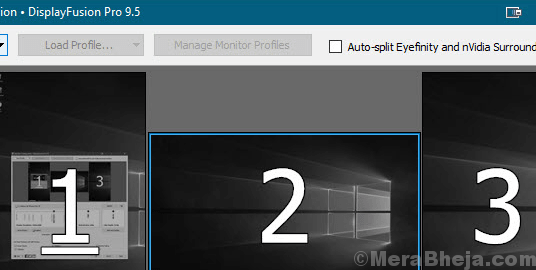
यदि आप एकाधिक मॉनीटर पर काम कर रहे हैं, तो डिस्प्लेफ्यूजन प्रो आपका उत्तर हो सकता है। यह मल्टी-मॉनिटर टास्कबार, टाइटलबार कंट्रोल, कस्टमाइज़ेबल हॉटकी और बहुत कुछ जैसी शक्तिशाली सुविधाओं के साथ आता है। एकाधिक मॉनीटर के साथ काम करते हुए ये सभी सुविधाएं आपके जीवन को बहुत आसान बनाती हैं।
जबकि मल्टी-मॉनिटर टास्कबार आपके विंडोज को सभी मॉनिटरों में जोड़े गए टास्कबार के साथ व्यवस्थित रखते हैं, यह भी विभिन्न ऑनलाइन स्रोतों से वॉलपेपर का उपयोग करना आसान प्रदान करता है वैकल्पिक रूप से, आप अपनी खुद की छवियों का भी उपयोग कर सकते हैं: वॉलपेपर। यह आपको प्रोफाइल, विशिष्ट सेटिंग्स, विभाजन, और बहुत कुछ के साथ अपने डिस्प्ले को नियंत्रित करने की अनुमति देता है। इसके अलावा, आप या तो एकीकृत कार्यों का उपयोग कर सकते हैं या अपना खुद का निर्माण कर सकते हैं जो आपको आकार में मदद कर सकते हैं और आपकी आवश्यकता के अनुसार विंडोज़ को स्थानांतरित कर सकते हैं।
मॉनिटर फ़ेडिंग एक और बढ़िया विशेषता है जो आपको अप्रयुक्त होने पर डिस्प्ले और एप्लिकेशन विंडोज़ के चमक स्तर को स्वचालित रूप से कम करने की अनुमति देती है। ट्रिगर ईवेंट श्रोताओं को जगाते हैं जहां आप डेस्कटॉप अनलॉक, विंडोज फोकस, सिस्टम निष्क्रिय, विंडोज निर्माण आदि जैसी गतिविधियों के बारे में जान सकते हैं। इसके अलावा, आप दूर से भी अपने फोन या टैबलेट से सॉफ्टवेयर को नियंत्रित करने का आनंद ले सकते हैं। आपको दूर से वॉलपेपर बदलने, मॉनिटर के बीच परिवर्तन और सैकड़ों अन्य कार्यों की अनुमति है।
इससे ज्यादा और क्या? आप कस्टम कुंजी मिलानों और टाइटलबार नियंत्रणों का उपयोग करके इसके शक्तिशाली या डिज़ाइन किए गए कार्यों के संग्रह तक पहुँच प्राप्त कर सकते हैं। इसके अलावा, आप अपनी आवश्यकता के अनुसार विंडोज 10 को भी कस्टमाइज़ कर सकते हैं। जिसका अर्थ है, आपके पास पावर उपयोगकर्ता मेनू को माउस की स्थिति में स्थानांतरित करने की स्वतंत्रता है, अर्थात विंडोज + एक्स, विंडोज लॉक स्क्रीन को कवर करना, आदि।
Windows स्थिति प्रोफ़ाइल सुविधा आपको अपनी विंडो के आकार और स्थिति को सहेजने और लोड करने की अनुमति देती है। एक सहेजी गई Windows स्थिति प्रोफ़ाइल लोड करके, जिसे पहले सहेजा गया है, जल्दी से Windows प्रीसेट लेआउट को व्यवस्थित करने का एक आरामदायक तरीका प्रदान करता है।
मूल्य: नि: शुल्क परीक्षण उपलब्ध; प्रो संस्करण $29. से शुरू होता है
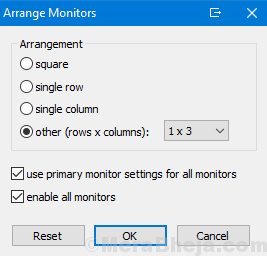
Ultramon इस श्रेणी में एक और बेहतरीन ड्यूल मॉनिटर सॉफ्टवेयर है, जो आपके लिए मल्टी-मॉनिटर सिस्टम का आसानी से उपयोग करने के लिए सुविधाओं से भरा हुआ है। यह एक टास्कबार एक्सटेंशन के साथ आता है जो टास्कबार को कनेक्टेड मॉनिटर/एस तक फैलाता है। सबसे अच्छी बात यह है कि प्रत्येक मॉनिटर को केवल उन अनुप्रयोगों को शामिल करने के लिए कॉन्फ़िगर किया जा सकता है जो इसके कनेक्टेड डिस्प्ले के भीतर खुले हैं या प्रत्येक डिस्प्ले में सभी खुले प्रोग्राम हैं।
जबकि यह आपको विंडोज़ को तेज़ी से स्थानांतरित करने या इसे डेस्कटॉप पर बड़ा करने में मदद करता है, यह शॉर्टकट का उपयोग करके प्रोग्राम की स्थिति का प्रबंधन भी करता है। यह प्रत्येक मॉनिटर के लिए वॉलपेपर और स्क्रीनसेवर की एक विस्तृत श्रृंखला भी प्रदान करता है। इसके अतिरिक्त, यह प्रस्तुतियों के लिए मुख्य डिस्प्ले को अन्य कनेक्टेड डिस्प्ले पर कॉपी करने का विकल्प प्रदान करता है। आप संबंधित टास्कबार पर एप्लिकेशन भी आवंटित कर सकते हैं।
मूल्य: एकल उपयोगकर्ता लाइसेंस के लिए $39.95 की कीमत
यह सबसे लोकप्रिय दोहरे मॉनिटर टूल में से एक है जो हल्के मल्टी-मॉनिटर सॉफ़्टवेयर की तलाश करने वालों के लिए एक आदर्श विकल्प है। तीन कनेक्टेड मॉनिटरों के समर्थन के साथ, यह डिस्प्लेफ्यूजन सॉफ्टवेयर का एक बढ़िया विकल्प है। यह हाल ही में वर्षों से इसकी लगातार लोकप्रियता और लोकप्रिय मांग के आधार पर एक प्रो संस्करण के साथ आया है।
यह 32 या 64-बिट विंडोज प्लेटफॉर्म दोनों के साथ काम करता है जहां आप टास्कबार 2.1 (मुफ्त संस्करण) जोड़ सकते हैं। या टास्कबार प्रो 3.5. टास्कबार का मुफ्त संस्करण दो अन्य टास्कबार को अतिरिक्त में सम्मिलित करता है मॉनिटर हालाँकि, प्रो संस्करण सिस्टम थीम को याद करता है। अतिरिक्त डिस्प्ले टास्कबार के अलावा, मुफ्त संस्करण बहुत कुछ प्रदान नहीं करता है। प्रो संस्करण में अधिक सुविधाएँ शामिल हैं जैसे विभिन्न डेस्कटॉप पर एक एप्लिकेशन को विस्तारित करने का विकल्प, कनेक्टेड मॉनिटर के लिए थीम, विभिन्न रिज़ॉल्यूशन के साथ विभिन्न स्क्रीन पर विंडोज़ पर बेहतर नियंत्रण, और अधिक।
वास्तव में, मुफ़्त और सशुल्क दोनों संस्करण एक उपयोगी क्लिपबोर्ड एक्सटेंडर प्रोग्राम के साथ आते हैं जो सभी कॉपी किए गए टेक्स्ट को क्लिपबोर्ड पर संग्रहीत करता है। यह आपको दूसरे टास्कबार पर कॉम्बो बॉक्स से अलग-अलग आइटम चुनने में मदद करता है। प्रो संस्करण उपयोगकर्ता विंडोज डिस्प्ले को दो डिस्प्ले के बीच भी बढ़ा सकते हैं, विंडोज़ को तीरों का उपयोग करके दूसरे मॉनीटर पर स्थानांतरित कर सकते हैं, और टास्कबार के लिए वैकल्पिक थीम चुन सकते हैं।
मूल्य: मुफ्त संस्करण उपलब्ध; प्रो संस्करण की कीमत $35. है
यह एक ओपन सोर्स सॉफ्टवेयर है जो कॉम्पैक्ट है और फिर भी, कई मॉनिटर पर काम करने वालों के लिए एक सही समाधान है। यह सभी सेकेंडरी मॉनिटर के ऊपर और नीचे के माध्यम से एक टास्कबार रखता है। टास्कबार में छह अलग-अलग शैलियों में बटन या नियंत्रण की एक या दो पंक्तियाँ होती हैं। इसमें एक वैकल्पिक घड़ी भी है, जो कीबोर्ड शॉर्टकट के साथ आती है जो विंडोज़ को कनेक्टेड में शिफ्ट करने में मदद करती है स्क्रीन, चालू महीने, पिछले महीने और चार महीनों जैसे विकल्पों के साथ छह महीने का कैलेंडर दिखाता है आगे।
इसमें बहुत सारे अनुकूलन विकल्प हैं जिनमें आठ अलग-अलग खाल, सामान्य या दोहरी ऊंचाई के विकल्प और कुछ विशेष प्रभाव शामिल हैं, उदाहरण के लिए, दर्पण और कांच। सबसे अच्छी बात यह है कि सॉफ़्टवेयर को स्थापित करने की आवश्यकता नहीं है और सिस्टम संसाधनों पर इसकी उपस्थिति शायद ही महसूस की जाती है। चूंकि विंडोज टास्कबार को कई मॉनिटरों तक बढ़ाया जा सकता है, आप प्रत्येक मॉनिटर पर अलग-अलग वॉलपेपर का भी उपयोग कर सकते हैं।
कीमत: मुफ़्त
यह डुअल मॉनिटर सॉफ्टवेयर आपको अपनी कई स्क्रीन को आसानी से संभालने देता है। विशेष रूप से विंडोज ओएस के लिए डिज़ाइन किया गया, यह टूल प्राथमिक डिस्प्ले को बाहरी डिस्प्ले के साथ स्वैप करता है जो डेस्कटॉप या लैपटॉप या अन्य तरीकों से जुड़ा होता है। यह कनेक्टेड डिस्प्ले को अक्षम करने, कनेक्टेड डिस्प्ले को सक्षम करने, और बहुत कुछ करने में भी मदद करता है। सॉफ्टवेयर आपको किसी विशिष्ट डिस्प्ले की थीम को आसानी से बदलने के विकल्पों से लैस करता है और सभी मॉनिटरों को कवर करने वाले संपूर्ण डेस्कटॉप पृष्ठभूमि पर वॉलपेपर को बाध्य नहीं करता है।
सबसे अच्छी बात यह है कि यह आपको डेस्कटॉप शॉर्टकट की मदद से या एक क्लिक से विभिन्न मॉनिटरों के रिज़ॉल्यूशन को बदलने में भी सक्षम बनाता है। यह फ़ंक्शन आपके विंडोज डेस्कटॉप से जुड़े दो या दो से अधिक मॉनिटर की शक्ति को बचाने में आपकी मदद करता है।
मूल्य: नि: शुल्क परीक्षण उपलब्ध; $ 5. की कीमत
दोहरे मॉनिटर का उपयोग करना एक आवश्यकता है, हालांकि, प्रस्तुति देते समय यह बहुत जटिल हो सकता है, और विभिन्न मॉनिटर विशिष्ट कार्यों को पूरा कर सकता है। दोहरे मॉनिटर प्रोग्राम आपके जीवन को आसान बनाने के लिए डिज़ाइन किए गए हैं, और इसलिए, कुछ बेहतरीन दोहरे मॉनिटर टूल की उपरोक्त सूची आपके लिए उपयोगी हो सकती है। कई स्क्रीन के बीच आसानी से विंडोज़ ले जाएँ या अपनी पसंद के वॉलपेपर को अलग-अलग तक बढ़ाएँ कनेक्टेड स्क्रीन, ये उपकरण सबसे अच्छे समर्थन हैं जिनकी आपको कई मॉनिटरों को कुशलतापूर्वक प्रबंधित करने की आवश्यकता होती है। तो, आज ही लें और पूरी प्रक्रिया को सुखद बनाएं।